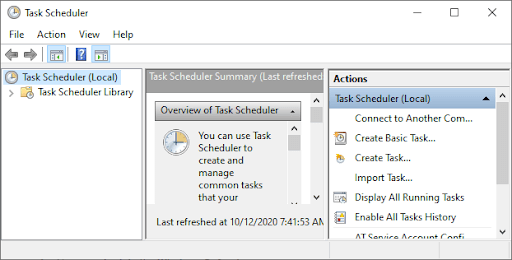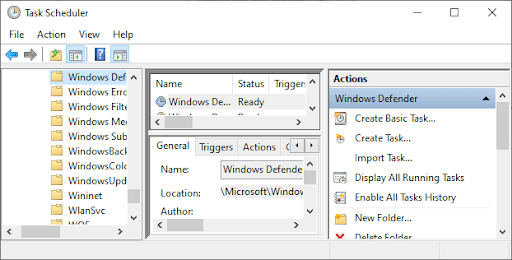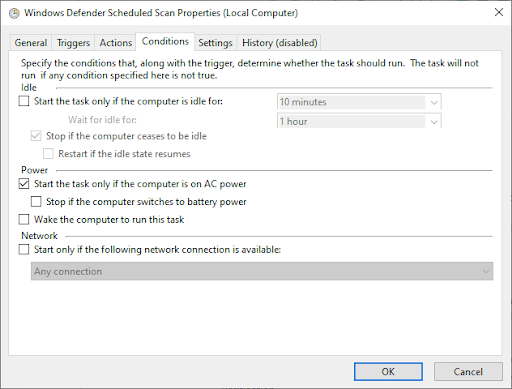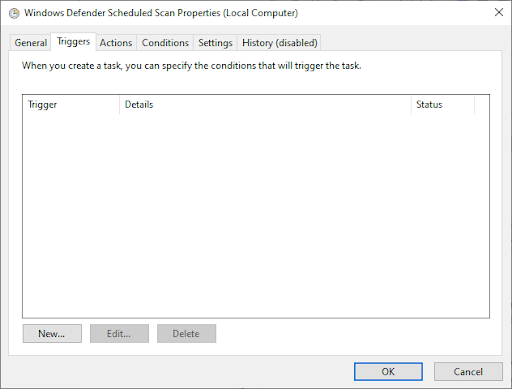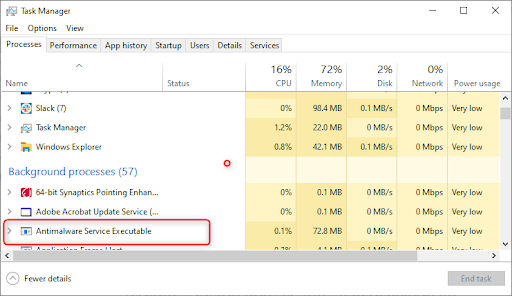Windows Defender använder Antimalware Service Executable eller MsMpEng (MsMpEng.exe) -processen för att utföra dess funktioner. Men ett antal Windows-användare har noterat att Antimalware Service Executable (MsMpEng) ibland visar hög CPU-användning.

I den här artikeln lär du dig hur du fixar High CPU Usage By Antimalware Service Executable (MsMpEng).
Vad orsakar hög CPU-användning av Antimalware Service Executable (MsMpEng)
MsMpEng.exe kör Windows Antimalware Service Executable så att Windows Defender kontinuerligt kan övervaka din dator för potentiella hot. När den körs ser Antimalware Service Executable också till att Windows Defender ger realtidsskydd mot virus, skadlig kod och cyberattacker.
Windows 10-ikonen visas inte
Det har dock funnits många användarrapporter på Microsofts supportforum som ibland MsMpEng.exe också kan orsaka oproportionerligt hög CPU- och minnesanvändning. De två vanliga orsakerna till att MsMpEng.exe förbrukar hög CPU-användning är:
- Skydd i realtid: Windows Defenders realtidsfunktion skannar ständigt filer och anslutningar etc. i realtid.
- Fullständig sökning: Windows Defender utför en fullständig genomsökning av alla filer, antingen schemalagda när datorn vaknar eller när den är ansluten till ett nätverk. Detta kan få ditt system att uppleva frekvent hängning, eftersläpning och fördröjd åtkomst / svar på grund av hög CPU-användning.
Men andra möjliga orsaker till Antimalware Service Executable (MsMpEng) använder hög CPU inkluderar också:
- Låga hårdvaruresurser
- Windows-komponenter / programvarukonflikter
- Skadlig programvara eller virusinfektion
- Felkonfigurerade eller korrupta Windows-systemfiler
- Föråldrade Windows Defender-definitioner
- Självskanningsfunktionen i Windows Defender-katalogen
Så här fixar du hög CPU-användning av MsMpEng.exe i Windows 10
Använd följande lösningar för att fixa hög CPU-användning av Antimalware Service Executable:
Fix nr 1: Skanna din dator efter skadlig programvara
Det har förekommit fall där skadlig kod eller virusinfektion kapade MsMpEng.exe-processen. I det här fallet måste du skanna din dator med ett kvalitetsprogram mot skadlig kod som Malwarebytes och Trend Micro för att identifiera och ta bort skadlig kod som kan finnas på din dator och orsaka sådana PC-fel.
Fix # 2: Ändra Windows Defender Scheduling-inställningar
Ett antal Windows-användare som rapporterar hög CPU-användning av MsMpEng.exe säger att det inträffar under en fullständig systemsökning. För att reda ut dessa problem kan du planera om genomsökningen så att den inträffar när du inte använder din dator:
- Öppna Windows-sökning och skriv Schemaläggaren.
- På skärmen Aktivitetsschemaläggare navigerar du till vänster och dubbelklickar Task Scheduler Library.
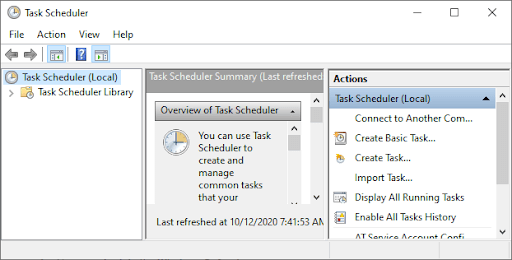
- Expandera mapparna när du navigerar på följande sökväg:
Bibliotek / Microsoft / Windows / Windows Defender.
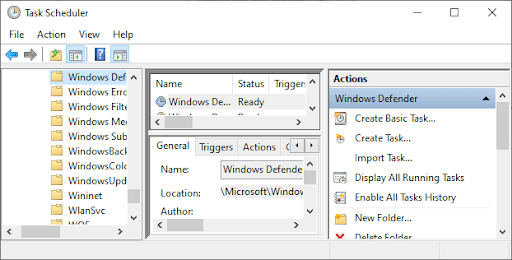
- Leta reda på i Windows Defender-mappen Windows Defender Schemalagd Sca n i mittrutan och dubbelklicka på den.
- Gå till det nya fönstret Fliken Villkor och klicka sedan på OK och avmarkera alla alternativ. Detta rensar schemalagda genomsökningar på din dator.
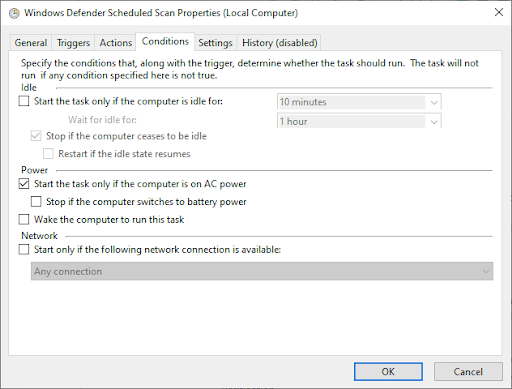
- Nu, boka om de Windows Defender skannar .
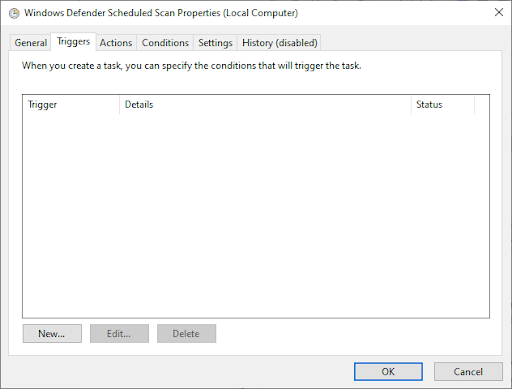
- Dubbelklicka igen på Windows Defender schemalagd skanning.
- Kom till Utlösare och klicka sedan på Ny .
- Nästa , skapa ett nytt skanningsschema - antingen veckosökningar eller månadsskanningar beroende på vad som passar dina behov och gör det möjligt för dig att balansera skydd och systemeffektivitet.
- Välj nu Skanningens dag och klicka OK. Se till att skanningen är aktiverad.
- Upprepa samma process för de andra tre tjänsterna: Windows Defender Cleanup, Windows Defender Cache Maintenance och Windows Defender Verification.
Denna process kommer att omplanera din dators Windows Defender så att den fungerar enligt dina önskemål. Starta om din dator och se om Antimalware Service Executable fortfarande använder hög CPU.
KORRIGERA 3: Lägg till Antimalware Service Executable i Windows Defenders uteslutningslista
När du skannar din PC kontrollerar Windows Defender alla filer - inklusive sig själv - vilket är en vanlig orsak till systemfördröjning. Du utesluter Windows-försvarare från att skanna själv genom att helt enkelt lägga till den i uteslutningslistan.
bärbar dator kan inte ansluta till iPhone-hotspot
- Öppna Aktivitetshanteraren genom att trycka Ctrl + Skift + Esc (eller högerklicka på Aktivitetsfältet och välj Aktivitetshanteraren).
- I listan med objekt, leta reda på Antimalware-tjänst körbar > Högerklicka på den och välj Öppna filplats .
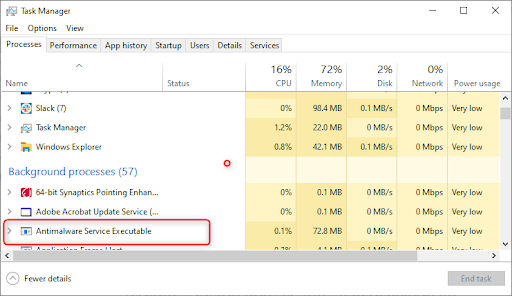
- Kopiera fullständig sökväg för Antimalware Service Executable på adressfältet .
- Öppna nu Windows Start-meny och typ Windows Defender klicka sedan på toppresultatet för att starta Windows Defender Security Center .
- Klicka sedan på Virus- och hotskydd > klicka sedan på inställningarna för virus- och hotskydd Hantera inställningar .
- Bläddra ner till Undantag, klicka sedan på A. dd eller ta bort undantag .
- Klick Lägg till en uteslutning, välj Mappalternativ, klistra sedan in sökvägen Antimalware Service Executable (MsMpEng.exe) som du kopierade från adressfältet.
- Klicka nu Öppna .
Denna process utesluter Antimalware Service Executable-mappen från genomsökningen.
Fix # 4: Inaktivera Windows Defender
Om problemet med hög CPU-användning av MsMpEng kvarstår kan du behöva inaktivera Windows Defender. Observera att inaktivera Windows-försvararen kan göra dig sårbar för många cyberattacker om du inte har ett antivirusprogram från tredje part.
Så här inaktiverar du Windows Defender (genom registerredigeraren):
- Tryck Vinner Key + R att öppna Kör dialogrutan .
- Typ Regedit och klicka OK för att öppna Registerredigerare .
- Kontrollera vänster navigeringsfönster och dubbelklicka på mapparna för att navigera till följande sökväg:
HKEY_LOCAL_MACHINE SOFTWARE Policies Microsoft Windows Defender. - Leta reda på en registerpost med namnet DisableAntiSpyware > dubbelklicka sedan på den och ställ in värdedata till 1.
- Om det inte finns någon registerpost som heter DisableAntiSpyware, gå tillbaka till huvudfönstret för registerredigerare och högerklicka på den> välj Ny > DWORD (32 bitar) värde .
- Namnge nu den nya registerposten DisableAntiSpyware > dubbelklicka på den och ställ in värdedata till 1.
Avslutar
Windows Defender är ett viktigt verktyg, särskilt för att det levereras gratis med ditt Windows-operativsystem. Det kan emellertid sätta tapp på ditt systems CPU. Om du noggrant följer stegen som vi har beskrivit i den här artikeln tar du kontroll över Antimalware Service Executable på din dator och håller din dator igång i full hastighet.
Tyckte du att den här artikeln var informativ och hjälpsam? Se till att skicka den här huvudguiden till alla du jobbar med för att förbättra ditt team produktivitet ytterligare. Gå tillbaka till vår webbplats för erbjudanden om Microsoft Office-programvara, liksom mer användbara guider och artiklar relaterade till Microsofts mest populära produktivitetspaket.
Vill du få kampanjer, erbjudanden och rabatter för att få våra produkter till bästa pris? Glöm inte att prenumerera på vårt nyhetsbrev genom att ange din e-postadress nedan! Få de senaste tekniska nyheterna i din inkorg och bli först med att läsa våra tips för att bli mer produktiva.
Läs också
> Hur du fixar Sedlauncher.exe fullständig diskanvändning på Windows 10
> Vad är Modern Setup Host och hur åtgärdar du problem med det?
> Åtgärda sidfel i fel utan sidor i Windows